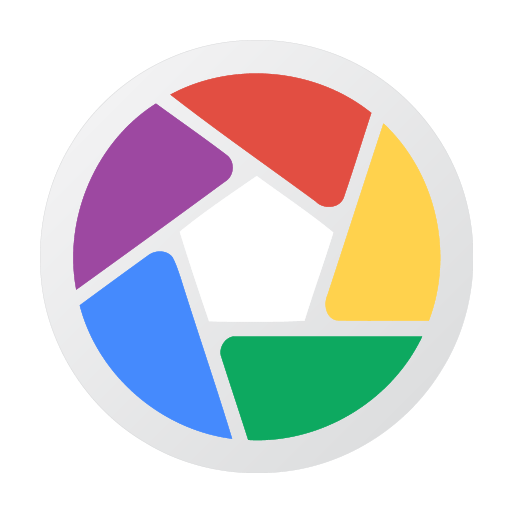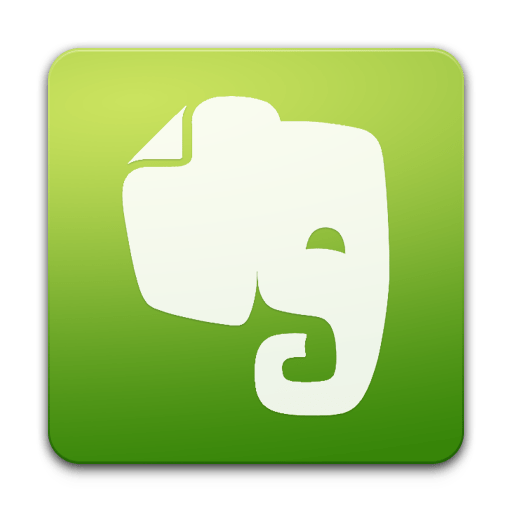Якщо вам необхідно створити нове зображення, в якості основи якого лежить вже існуючий малюнок, то термін трасування дуже до речі. За допомогою трасування можна, наприклад, з малюнка, виконаного звичайним олівцем зробити цілий графічний об'єкт, наповнений безліччю квітів і тонів або навпаки.
Один з найпростіших способів виконати трасування зображення-це відкрити Adobe Illustrator і виконати однойменну операцію. Давайте розберемося як же це робиться.
Трасування графічних об'єктів в Adobe Illustrator СС
- Відкрийте Adobe Illustrator
- Відкрийте растрове зображення, для якого потрібно виконати трасування
- Виділіть відкритий графічний об'єкт
- У головному меню натисніть Об'єкт
, а потім
трасування зображення
&8212;
створити
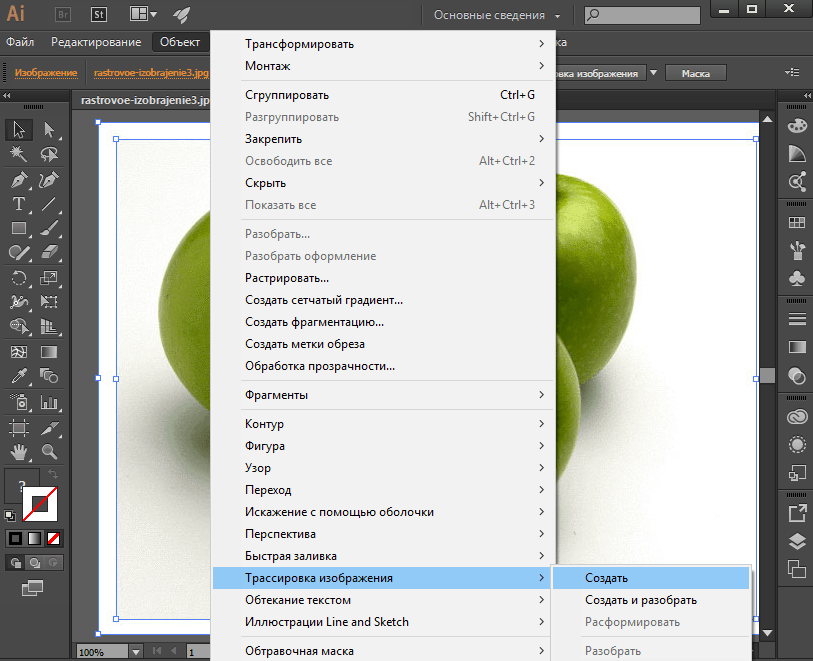
В даному випадку трасування виконатися автоматично з параметрами, заданими за замовчуванням
- Якщо вам не підходять параметри, задані за замовчуванням, то для трасування зображення в головному меню програми натисніть вікно &8212; трасування зображення , а потім виберіть стиль трасування зі стандартного набору, використовуючи іконки у верхній частині панелі трасування зображення
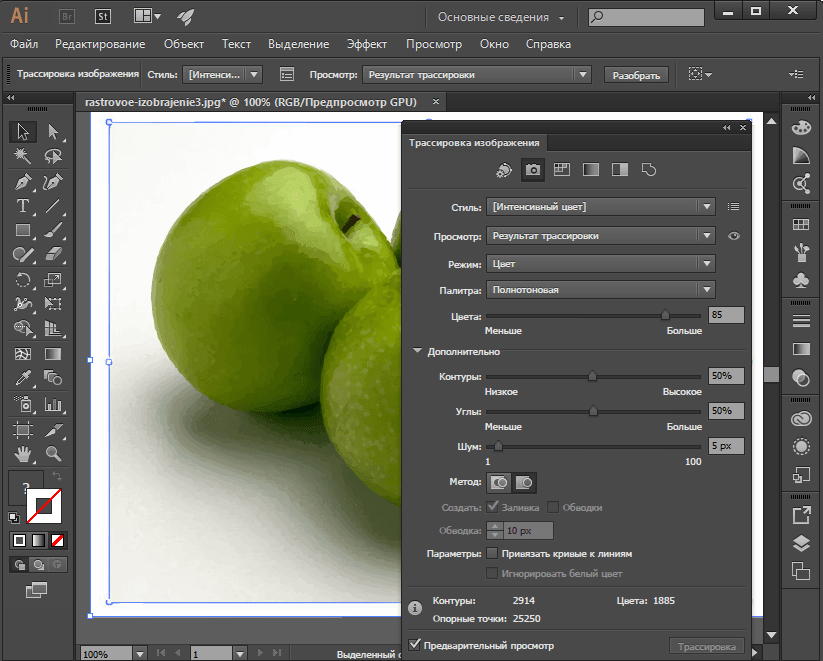
Досить зручно, що на панелі трасування зображення є можливість поставити прапорець Попередній перегляд , за допомогою якого можна побачити результат застосування того чи іншого стилю
Розібратися з трасуванням в Adobe Illustrator СС зовсім просто, достатньо всього лише кілька хвилин і трошки зусиль.